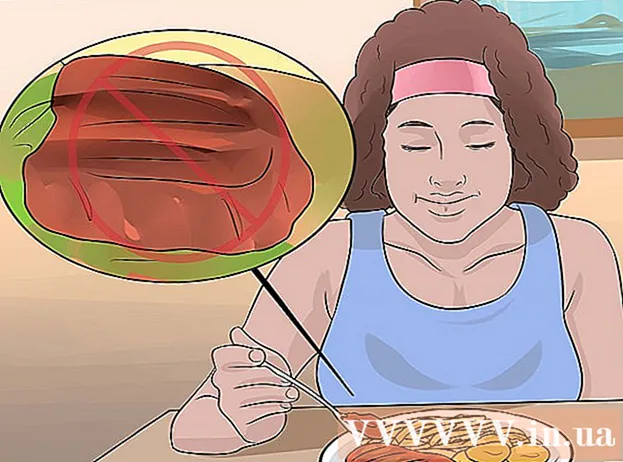Auteur:
Virginia Floyd
Denlaod Vun Der Kreatioun:
12 August 2021
Update Datum:
1 Juli 2024

Inhalt
- Schrëtt
- Deel 1 vu 5: Wéi schéckt ech eng E -Mail
- Deel 2 vu 5: Wéi managen E -Mailen
- Deel 3 vu 5: Wéi erstellt a benotzt Ofkiirzungen
- Deel 4 vu 5: Wéi verwalten Dir Är Kontakter
- Deel 5 vu 5: Wéi Gmail op engem mobilen Apparat ze benotzen
- Tipps
- Warnungen
Dësen Artikel weist Iech wéi Dir E -Maile schéckt, empfaange E -Maile managen, an aner Basis Aufgaben a Gmail ausféieren. Wann Dir keen Gmail Kont hutt, erstellt een.
Schrëtt
Deel 1 vu 5: Wéi schéckt ech eng E -Mail
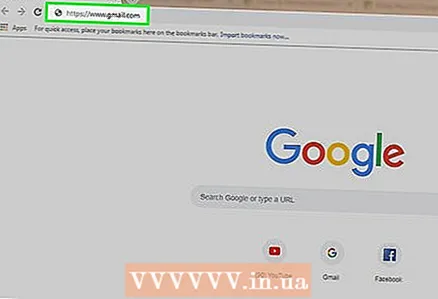 1 Gmail opmaachen. Gitt op https://www.gmail.com/ am Webbrowser vun Ärem Computer. Dir gitt an Är Gmail Inbox bruecht wann Dir schonn ageloggt sidd.
1 Gmail opmaachen. Gitt op https://www.gmail.com/ am Webbrowser vun Ärem Computer. Dir gitt an Är Gmail Inbox bruecht wann Dir schonn ageloggt sidd. - Wann Dir net schonn op Äre Kont ugemellt sidd, gitt Är E -Mail Adress a Passwuert an.
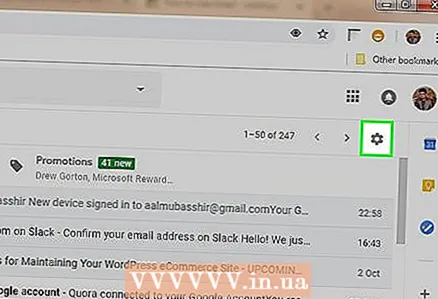 2 Gitt sécher datt Dir déi lescht Versioun vu Gmail benotzt. Dofir:
2 Gitt sécher datt Dir déi lescht Versioun vu Gmail benotzt. Dofir: - Klickt op "Settings"
 .
. - Klickt op "Wiesselen op nei Versioun" uewen am Menü.
- Wann de Menü d'Optioun "Zréck op Klassiker" weist, benotzt Dir schonn déi nei Versioun vu Gmail.
- Klickt op "Settings"
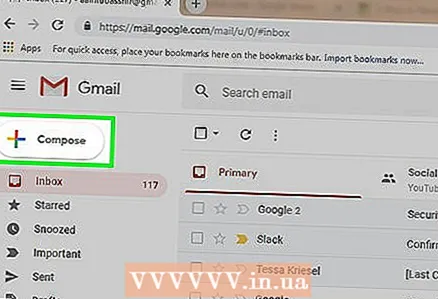 3 Klickt op + Schreift. Et ass an der ieweschter lénkser Eck vun der Säit. Eng Nei Message Fënster erschéngt am ënneschten rietsen Eck vun der Säit.
3 Klickt op + Schreift. Et ass an der ieweschter lénkser Eck vun der Säit. Eng Nei Message Fënster erschéngt am ënneschten rietsen Eck vun der Säit. 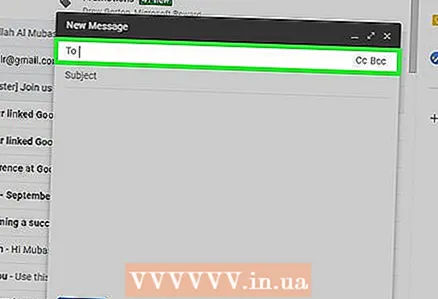 4 Gitt d'E -Mail Adress vum Empfänger an. Maacht dëst an der "To" Textbox.
4 Gitt d'E -Mail Adress vum Empfänger an. Maacht dëst an der "To" Textbox. - Fir d'Adress vun der zweeter Persoun an den To Textfeld ze addéieren, dréckt Tab ↹wann Dir d'E -Mail Adress vun der éischter Persoun gitt.
- Fir iergendeen eng Kopie (oder Bcc) vun enger E -Mail ze schécken, klickt op Cc (oder Bcc) riets am To Textfeld, a gitt dann d'E -Mail Adress vun där Persoun am Cc (oder Bcc) Feld dat op.).
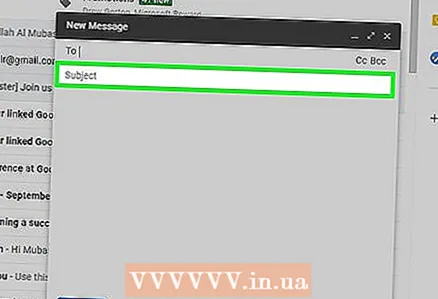 5 Gitt e Sujet fir Är E -Mail an. Maacht dëst am Thema Textfeld.
5 Gitt e Sujet fir Är E -Mail an. Maacht dëst am Thema Textfeld. - Et ass am Beschten wann d'Thema Linn nëmmen e puer Wierder enthält.
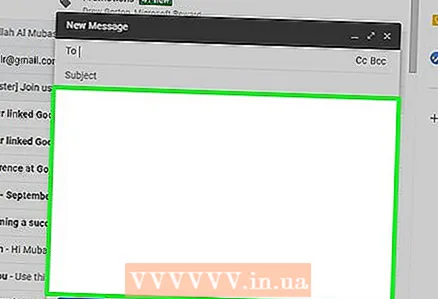 6 Gitt den Text vum Bréif an. Maacht dëst an der grousser Textbox ënner dem Thema Feld.
6 Gitt den Text vum Bréif an. Maacht dëst an der grousser Textbox ënner dem Thema Feld. 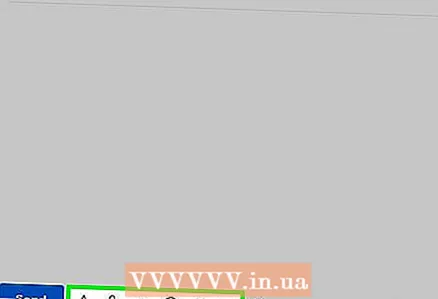 7 Füügt Formatéierung oder Uschloss un. Wann Dir wëllt, ännert d'Erscheinung vum Text, befestegt eng Datei oder luet eng Foto erop:
7 Füügt Formatéierung oder Uschloss un. Wann Dir wëllt, ännert d'Erscheinung vum Text, befestegt eng Datei oder luet eng Foto erop: - Formatéieren - wielt den Text. Fir dëst ze maachen, dréckt d'Maustast an dréckt de Mauszeiger iwwer den gewënschten Text. Wielt elo eng vun de Formatéierungsoptiounen um Enn vun der E -Mail.
- Dateien - klickt op "Befestegt Dateien"
 um Enn vun der E -Mail, a wielt dann déi Dateien déi Dir wëllt.
um Enn vun der E -Mail, a wielt dann déi Dateien déi Dir wëllt. - Fotoen - klickt op "Foto derbäisetzen"
 um Enn vun der E -Mail, a wielt dann d'Foto déi Dir wëllt.
um Enn vun der E -Mail, a wielt dann d'Foto déi Dir wëllt.
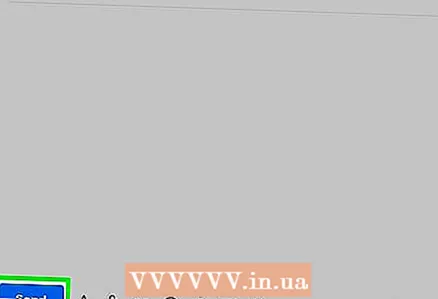 8 Klickt schécken. Dëse Knäppchen ass um Enn vun der New Message Fënster. D'E -Mail gëtt un déi spezifizéiert Empfänger geschéckt.
8 Klickt schécken. Dëse Knäppchen ass um Enn vun der New Message Fënster. D'E -Mail gëtt un déi spezifizéiert Empfänger geschéckt.
Deel 2 vu 5: Wéi managen E -Mailen
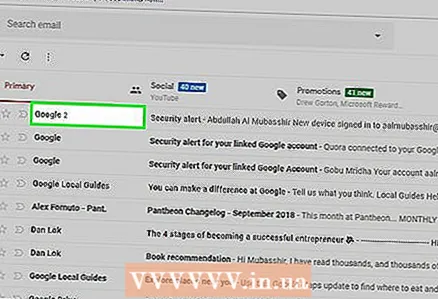 1 Öffnen der E -Mail. Fir dëst ze maachen, klickt op d'Thema Linn.
1 Öffnen der E -Mail. Fir dëst ze maachen, klickt op d'Thema Linn. - Fir en oppene Bréif zou ze maachen, klickt op déi lénks Pfeil Ikon uewen an der ieweschter lénkser Ecke vum Bréif.
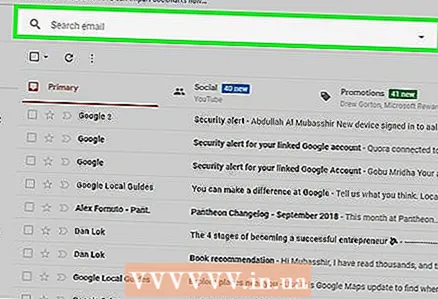 2 Fannt de Bréif. Fir dëst ze maachen, scrollt duerch d'Lëscht vun den erakommen E -Mailen oder klickt op d'Sichbar uewen op der Säit, a gitt dann eng Ufro un (zum Beispill d'Thema vun der E -Mail oder den Numm vum Sender).
2 Fannt de Bréif. Fir dëst ze maachen, scrollt duerch d'Lëscht vun den erakommen E -Mailen oder klickt op d'Sichbar uewen op der Säit, a gitt dann eng Ufro un (zum Beispill d'Thema vun der E -Mail oder den Numm vum Sender). 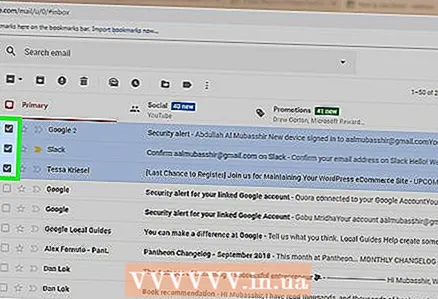 3 Wielt Buschtawen. Wann Dir eng Grupp vu Bréiwer wëllt auswielen, kontrolléiert d'Këschte lénks vun all.
3 Wielt Buschtawen. Wann Dir eng Grupp vu Bréiwer wëllt auswielen, kontrolléiert d'Këschte lénks vun all. - Dëst ass nëtzlech fir verschidde E -Maile gläichzäiteg ze réckelen oder ze läschen.
- Fir all E -Mailen op der Säit ze wielen, kontrolléiert d'Këscht uewen uewe lénks vun der éischter E -Mail.
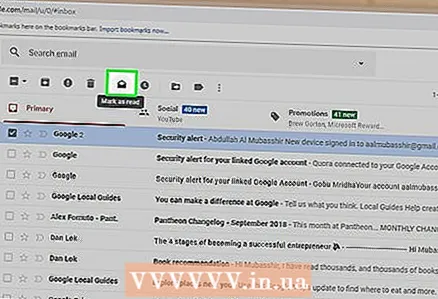 4 Markéiert d'E -Mail als gelies. Wielt de Bréif a klickt op d'Ouverture Ikon uewen op der Säit.
4 Markéiert d'E -Mail als gelies. Wielt de Bréif a klickt op d'Ouverture Ikon uewen op der Säit. - Wann Dir eng E -Mail opmaacht, gëtt se och als gelies markéiert.
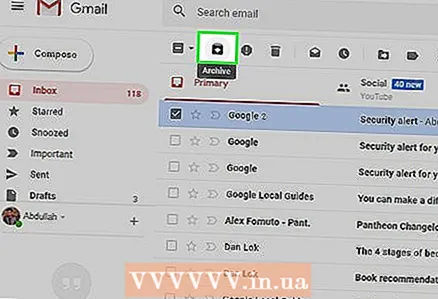 5 Schéckt de Bréif an den Archiv. Dëse Bréif verschwënnt aus Ärer Inbox, awer gëtt net aus Ärer Mailbox geläscht. Wielt eng E -Mail a klickt op de Pfeil -Down -Ikon uewen op der Säit.
5 Schéckt de Bréif an den Archiv. Dëse Bréif verschwënnt aus Ärer Inbox, awer gëtt net aus Ärer Mailbox geläscht. Wielt eng E -Mail a klickt op de Pfeil -Down -Ikon uewen op der Säit. - Fir archivéiert E -Mailen ze gesinn, klickt op "All Mail"; wann Dir dësen Dossier net gesitt, scrollt erof an d'Lëscht vun den Ordner (lénks um Écran) an / oder klickt Méi.
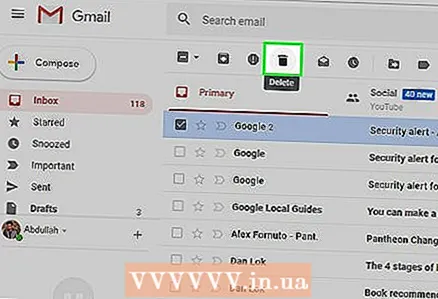 6 Läscht de Bréif. Fir eng E -Mail aus Ärer Inbox ze läschen, wielt se a klickt duerno op Ewechmaachen
6 Läscht de Bréif. Fir eng E -Mail aus Ärer Inbox ze läschen, wielt se a klickt duerno op Ewechmaachen  uewen an der Fënster.
uewen an der Fënster. - De geläschte Bréif gëtt an den "Trash" Dossier geschéckt, wou en 30 Deeg gespäichert gëtt, duerno gëtt en automatesch permanent geläscht.
 7 Markéiert d'E -Mail als Spam. Heiansdo schléissen onerwënscht E -Mailen an Ärer Inbox op. Fir sou E -Maile als Spam ze markéieren, wielt se a klickt op de "!" uewen op der Säit. Déi gewielte Bréiwer ginn an den "Spam" Dossier geschéckt a vun elo un ginn ähnlech Bréiwer direkt an dësen Dossier.
7 Markéiert d'E -Mail als Spam. Heiansdo schléissen onerwënscht E -Mailen an Ärer Inbox op. Fir sou E -Maile als Spam ze markéieren, wielt se a klickt op de "!" uewen op der Säit. Déi gewielte Bréiwer ginn an den "Spam" Dossier geschéckt a vun elo un ginn ähnlech Bréiwer direkt an dësen Dossier. - Dir musst eventuell E -Maile vum selwechte Sender als Spam e puer Mol markéieren ier se an Ärer Inbox ophalen.
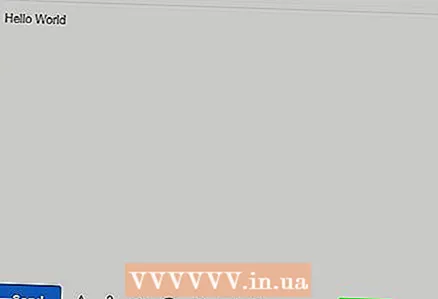 8 Erstellt en Entworf. Wann Dir ugefaang hutt e Bréif ze schreiwen, awer Dir hutt keng Zäit et fäerdeg ze maachen, späichert de Bréif als Entworf - fir dëst ze maachen, waart bis d'Wuert "Späichert" am ënneschten rietsen Deel vun der "Neier Noriicht" Fënster erschéngt, an dann einfach de Bréif zou. Fannt dann de Bréif am Draft Dossier am lénksen Deel.
8 Erstellt en Entworf. Wann Dir ugefaang hutt e Bréif ze schreiwen, awer Dir hutt keng Zäit et fäerdeg ze maachen, späichert de Bréif als Entworf - fir dëst ze maachen, waart bis d'Wuert "Späichert" am ënneschten rietsen Deel vun der "Neier Noriicht" Fënster erschéngt, an dann einfach de Bréif zou. Fannt dann de Bréif am Draft Dossier am lénksen Deel. - Wann Dir dësen Dossier net gesitt, scrollt erof an d'Lëscht vun den Ordner (op der lénker Säit vum Écran) an / oder tippt Méi.
Deel 3 vu 5: Wéi erstellt a benotzt Ofkiirzungen
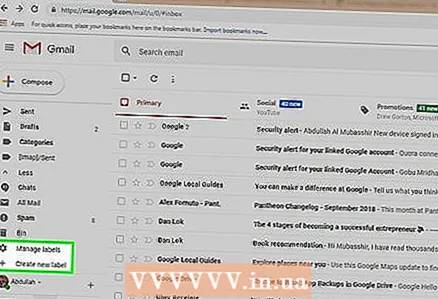 1 Denkt drun wat Etiketten sinn. Eng Ofkiirzung ass analog zu engem Dossier am Gmail; wann Dir eng Ofkiirzung un eng E -Mail zougewise gëtt, gëtt se an den Ofkiirzungsdossier an der lénkser Fënster bäigefüügt.
1 Denkt drun wat Etiketten sinn. Eng Ofkiirzung ass analog zu engem Dossier am Gmail; wann Dir eng Ofkiirzung un eng E -Mail zougewise gëtt, gëtt se an den Ofkiirzungsdossier an der lénkser Fënster bäigefüügt. 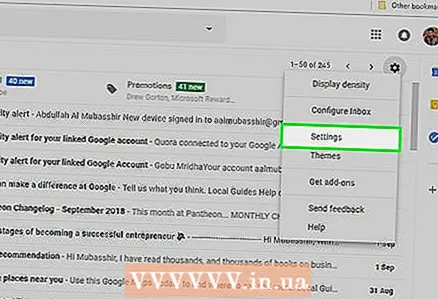 2 Öffnen Är Gmail Astellungen. Klickt op "Settings"
2 Öffnen Är Gmail Astellungen. Klickt op "Settings"  an der oberer rechter Ecke vun der Säit, a klickt dann op "Settings" am Menü deen opmaacht.
an der oberer rechter Ecke vun der Säit, a klickt dann op "Settings" am Menü deen opmaacht. 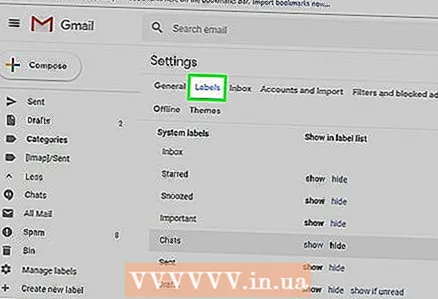 3 Klickt op Etiketten. Dësen Tab ass uewen an der Fënster.
3 Klickt op Etiketten. Dësen Tab ass uewen an der Fënster. 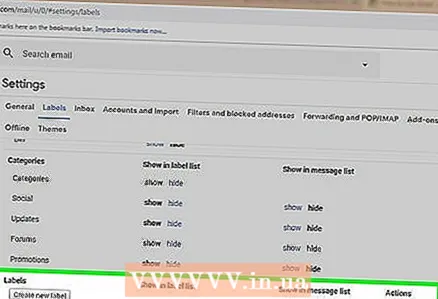 4 Scroll down to the Shortcuts section. Eng Lëscht vun de Ofkiirzungen, déi Dir erstallt hutt, ginn ugewisen.
4 Scroll down to the Shortcuts section. Eng Lëscht vun de Ofkiirzungen, déi Dir erstallt hutt, ginn ugewisen. - Wann Dir nach keng Ofkiirzungen erstallt hutt, ass dës Sektioun eidel.
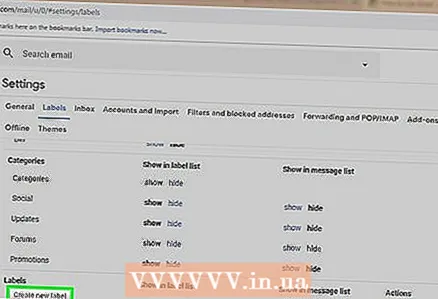 5 Klickt op Erstellt eng Ofkiirzung. Et ass uewen an der Ofkiirzungen Sektioun. Eng Pop-up Fënster erschéngt.
5 Klickt op Erstellt eng Ofkiirzung. Et ass uewen an der Ofkiirzungen Sektioun. Eng Pop-up Fënster erschéngt. 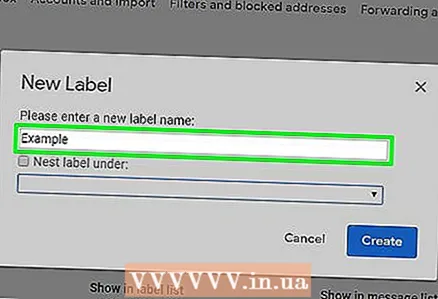 6 Gitt e Numm fir d'Ofkiirzung an. Maacht dëst an der Linn uewen an der Pop-up Fënster.
6 Gitt e Numm fir d'Ofkiirzung an. Maacht dëst an der Linn uewen an der Pop-up Fënster. - Fir eng Ofkiirzung ënner enger anerer Ofkiirzung ze placéieren (wéi en Dossier an engem aneren Dossier), wielt d'Këscht niewent "Ofkiirzung ënner", a wielt dann d'Ofkiirzung aus dem Menü.
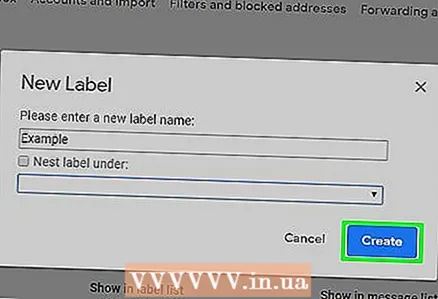 7 Klickt op Schafen. Et ass no ënnen vun der Fënster.
7 Klickt op Schafen. Et ass no ënnen vun der Fënster. 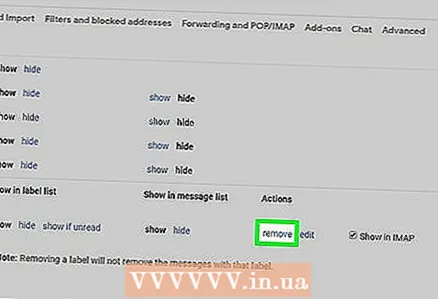 8 Ewechzehuelen all Ofkiirzungen (wann néideg). Dofir:
8 Ewechzehuelen all Ofkiirzungen (wann néideg). Dofir: - Fannt d'Ofkiirzung déi Dir wëllt ewechhuelen an der Ofkiirzungen Sektioun.
- Klickt Ewechmaachen Riets vun der Ofkiirzung.
- Klickt op Ewechmaachen wann Dir gefrot gëtt.
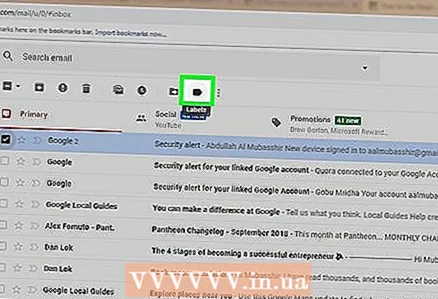 9 Füügt E -Mailen op de Label. Wielt d'Bréiwer déi Dir wëllt, klickt op "Etiketten"
9 Füügt E -Mailen op de Label. Wielt d'Bréiwer déi Dir wëllt, klickt op "Etiketten"  a wielt déi entspriechend Ofkiirzung aus dem Menü.
a wielt déi entspriechend Ofkiirzung aus dem Menü. - Fir eng Ofkiirzung ze kreéieren, wielt Neit aus dem Menü a gitt e Numm fir d'Ofkierzung un.
 10 Kuckt den Inhalt vun der Ofkiirzung. Fir dëst ze maachen, klickt op den Ofkiirzungsnumm am lénksen Deel vun Ärer Inbox.
10 Kuckt den Inhalt vun der Ofkiirzung. Fir dëst ze maachen, klickt op den Ofkiirzungsnumm am lénksen Deel vun Ärer Inbox. - Fir eng Lëscht vun all Ofkiirzungen opzemaachen, musst Dir vläicht Méi klickt an dann den Inhalt vum lénksen Deel erof scrollen.
- Fir eng markéiert E -Mail aus Ärer Inbox ze läschen, awer net aus Ärer Mailbox, archivéiert d'E -Mail.
Deel 4 vu 5: Wéi verwalten Dir Är Kontakter
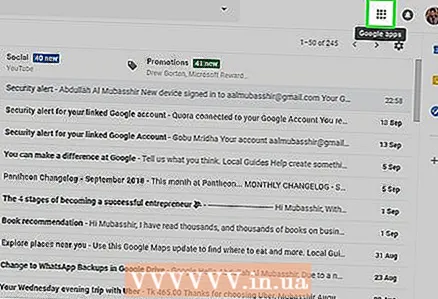 1 Klickt op "Uwendungen"
1 Klickt op "Uwendungen"  . Et ass an der ieweschter rechter Eck vun Ärer Gmail Inbox. E Menü voller Ikonen gëtt op.
. Et ass an der ieweschter rechter Eck vun Ärer Gmail Inbox. E Menü voller Ikonen gëtt op. 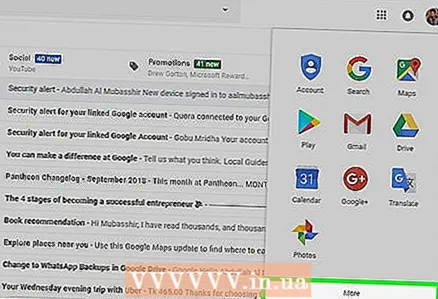 2 Klickt op Méi. Et ass um Enn vum Menü. Déi zweet Säit vun Ikonen gëtt op.
2 Klickt op Méi. Et ass um Enn vum Menü. Déi zweet Säit vun Ikonen gëtt op. 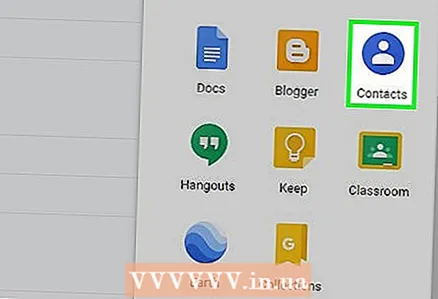 3 Klickt op Kontakter. Dës Optioun ass mat enger wäisser Silhouette vun enger Persoun op engem bloen Hannergrond markéiert. D'Gmail Kontakter Säit gëtt op.
3 Klickt op Kontakter. Dës Optioun ass mat enger wäisser Silhouette vun enger Persoun op engem bloen Hannergrond markéiert. D'Gmail Kontakter Säit gëtt op. 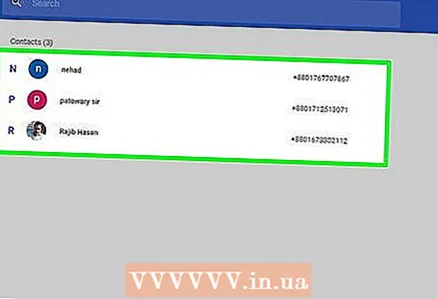 4 Iwwerpréift Är Kontakter. Verschidde Kontakter kënnen hei optrieden, ofhängeg ob Dir Gmail virdru benotzt hutt.
4 Iwwerpréift Är Kontakter. Verschidde Kontakter kënnen hei optrieden, ofhängeg ob Dir Gmail virdru benotzt hutt. - Kontakter kënnen nëmmen Nimm oder komplett Informatioun enthalen wéi Nimm, Adressen, Telefonsnummer, an E -Mail Adressen.
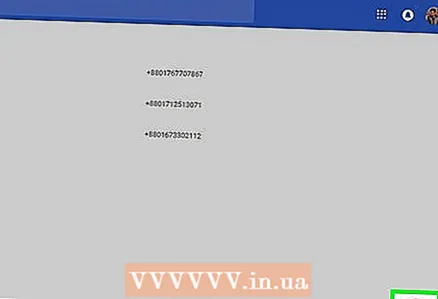 5 Klickt "Add"
5 Klickt "Add"  . Et ass am ënneschten rietsen Eck vun der Fënster. Eng Pop-up Fënster erschéngt.
. Et ass am ënneschten rietsen Eck vun der Fënster. Eng Pop-up Fënster erschéngt. 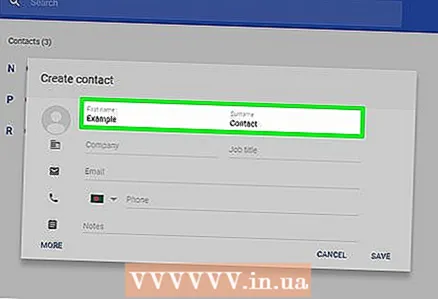 6 Gitt de Virnumm an de Virnumm vum Kontakt an. Maacht dëst an den Textbicher Virnumm a Virnumm uewen an der Pop-up Fënster.
6 Gitt de Virnumm an de Virnumm vum Kontakt an. Maacht dëst an den Textbicher Virnumm a Virnumm uewen an der Pop-up Fënster. 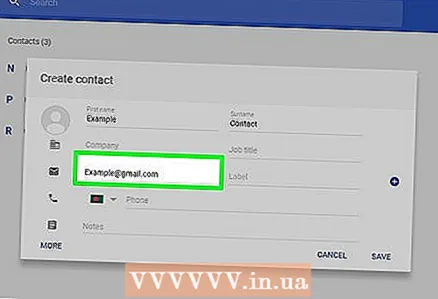 7 Gitt d'E -Mail Adress vum Kontakt an. Maacht dëst an der E -Mail Textbox.
7 Gitt d'E -Mail Adress vum Kontakt an. Maacht dëst an der E -Mail Textbox. - Wann Dir wëllt, add zousätzlech Informatioun wéi eng Telefonsnummer oder Kontaktfoto.
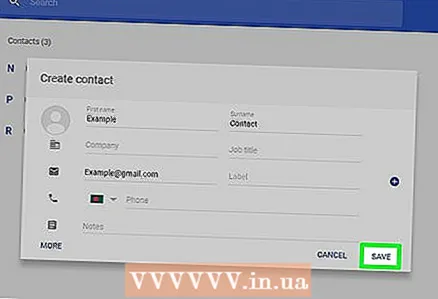 8 Klickt op Späicheren. Et ass am ënneschten rietsen Eck vun der Fënster. De Kontakt gëtt gespäichert an an d'Kontakterlëscht vun Ärem Kont bäigefüügt.
8 Klickt op Späicheren. Et ass am ënneschten rietsen Eck vun der Fënster. De Kontakt gëtt gespäichert an an d'Kontakterlëscht vun Ärem Kont bäigefüügt. 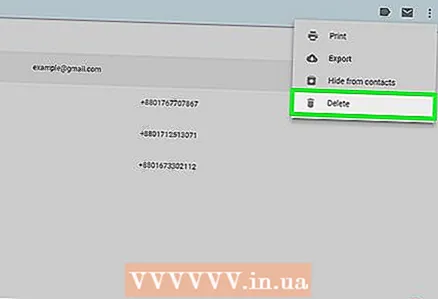 9 De Kontakt läschen. Dofir:
9 De Kontakt läschen. Dofir: - Hover iwwer den Numm vum Kontakt a wielt d'Kontrollkëscht lénks vum Numm.
- Klickt op "⋮" an der ieweschter rechter Eck vun der Säit.
- Klickt op "Läschen" am Menü.
- Klickt op Ewechmaachen wann Dir gefrot gëtt.
Deel 5 vu 5: Wéi Gmail op engem mobilen Apparat ze benotzen
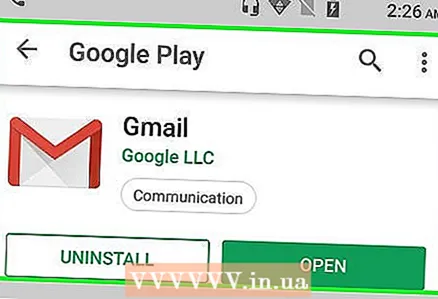 1 Installéiert d'Gmail App. Wann dës App net op Ärem mobilen Apparat verfügbar ass, öffnet den App Store
1 Installéiert d'Gmail App. Wann dës App net op Ärem mobilen Apparat verfügbar ass, öffnet den App Store  (iPhone) oder Play Store
(iPhone) oder Play Store  (Android), sicht no Gmail an installéiert se.
(Android), sicht no Gmail an installéiert se. - Gmail ass gratis ze installéieren an ze benotzen, also bezuelt net fir eng App déi behaapt Gmail ze sinn.
- Normalerweis kënnt Gmail virinstalléiert op Android mobilen Apparater.
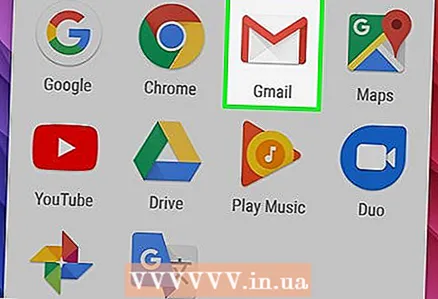 2 Start Gmail. Klickt op de roude M Ikon op engem wäissen Hannergrond. Är Gmail Inbox gëtt op wann Dir schonn ageloggt sidd.
2 Start Gmail. Klickt op de roude M Ikon op engem wäissen Hannergrond. Är Gmail Inbox gëtt op wann Dir schonn ageloggt sidd. - Wann Dir net schonn op Äre Kont ugemellt sidd, gitt Är E -Mail Adress a Passwuert an, oder wielt einfach Äre Gmail Kont.
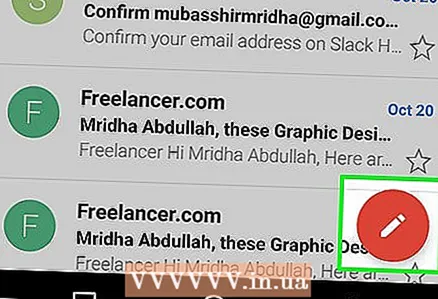 3 Schéckt e Bréif. Och wann de Kontmanagement op mobilen Apparater limitéiert ass, kann Gmail ëmmer nach benotzt gi fir E -Mailen ze schécken. Fir eng E -Mail ze schécken, klickt op "Erstellen"
3 Schéckt e Bréif. Och wann de Kontmanagement op mobilen Apparater limitéiert ass, kann Gmail ëmmer nach benotzt gi fir E -Mailen ze schécken. Fir eng E -Mail ze schécken, klickt op "Erstellen"  , fëllt de Formulaire aus deen opmaacht a klickt op "Schécken"
, fëllt de Formulaire aus deen opmaacht a klickt op "Schécken"  .
. 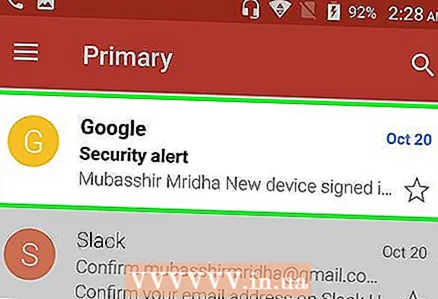 4 Maacht de Bréif op. Fir dëst ze maachen, tippt et.
4 Maacht de Bréif op. Fir dëst ze maachen, tippt et. 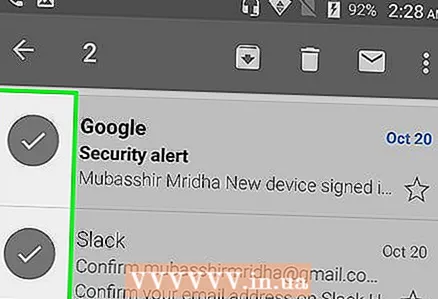 5 Wielt verschidde E -Mailen (wann néideg). Wann Dir méi E -Maile wëllt auswielen fir ze archivéieren oder ze läschen, tippt a hält eng E -Mail bis e Scheckmark lénks vun der erschéngt, an tippt dann op déi aner E -Mailen déi Dir wiele wëllt.
5 Wielt verschidde E -Mailen (wann néideg). Wann Dir méi E -Maile wëllt auswielen fir ze archivéieren oder ze läschen, tippt a hält eng E -Mail bis e Scheckmark lénks vun der erschéngt, an tippt dann op déi aner E -Mailen déi Dir wiele wëllt. - Wann e Scheckmark nieft dem éischte Bréif erschéngt, brauch Dir keng aner Buschtawen ze halen - tippt just op jidderee vun hinnen.
- Fir d'Auswiel ze annuléieren, tippt op "Zréck"
 an der ieweschter lénkser Ecke vum Écran.
an der ieweschter lénkser Ecke vum Écran.
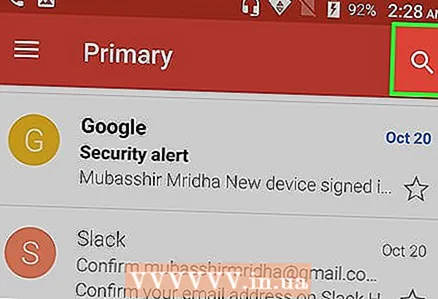 6 Fannt de Bréif. Fir eng E -Mail mam Schlësselwuert, Sender oder Sujet ze fannen, klickt op Sichen
6 Fannt de Bréif. Fir eng E -Mail mam Schlësselwuert, Sender oder Sujet ze fannen, klickt op Sichen  an der ieweschter rechter Eck vum Écran, a gitt dann Är Ufro un.
an der ieweschter rechter Eck vum Écran, a gitt dann Är Ufro un. 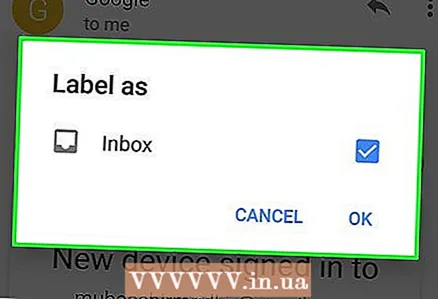 7 Füügt E -Mailen op Etiketten. Wéi op engem Computer, op engem mobilen Apparat, kënnt Dir Bréiwer op Ofkiirzungen derbäisetzen.
7 Füügt E -Mailen op Etiketten. Wéi op engem Computer, op engem mobilen Apparat, kënnt Dir Bréiwer op Ofkiirzungen derbäisetzen. - Am Géigesaz zu engem Computer kënnt Dir keng Ofkiirzungen op engem mobilen Apparat erstellen.
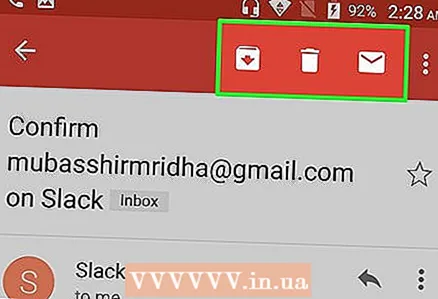 8 Verwalte Är Bréiwer. Op mobilen Apparater ginn et verschidde Weeër fir Är Gmail Inbox ze managen:
8 Verwalte Är Bréiwer. Op mobilen Apparater ginn et verschidde Weeër fir Är Gmail Inbox ze managen: - Archiv - wielt Bréiwer a klickt op den Pfeil erof uewen um Écran.
- Läschen - wielt Bréiwer a klickt op "Weenchen"
 uewen um Écran.
uewen um Écran. - Markéiert als gelies - wielt Bréiwer aus, déi Dir nach net opgemaach hutt, a klickt dann op d'Ouverture Ikon uewen um Écran.
- Als Spam markéieren - wielt eng Spam E -Mail, dréckt "⋯" (iPhone) oder "⋮" (Android), wielt "Spam mellen" aus dem Menü a klickt op "Spam mellen an ofschreiwen", wann verfügbar (wann net, klickt einfach op "Spam mellen" ).
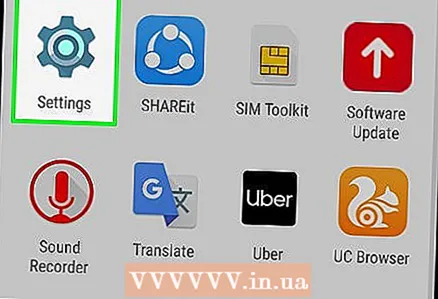 9 Aktivéiert Gmail Notifikatiounen. Fir all nei Gmail E -Mail matgedeelt ze ginn:
9 Aktivéiert Gmail Notifikatiounen. Fir all nei Gmail E -Mail matgedeelt ze ginn: - iPhone - lafen d'Applikatioun "Settings"
 , tippt Notifikatiounen, scrollt erof, tippt op Gmail, a tippt op de wäisse Schieber nieft Notifikatiounen zouloossen (wann de Schieber gréng ass, Notifikatioune si scho aktiv).
, tippt Notifikatiounen, scrollt erof, tippt op Gmail, a tippt op de wäisse Schieber nieft Notifikatiounen zouloossen (wann de Schieber gréng ass, Notifikatioune si scho aktiv). - Android - lafen d'Applikatioun "Settings"
 , tippt op Apps, scrollt erof, tippt op Gmail, tippt op Notifikatiounen, a tippt op de wäisse Schieber nieft Enable (wann de Schieber blo ass, Notifikatioune si scho aktiv).
, tippt op Apps, scrollt erof, tippt op Gmail, tippt op Notifikatiounen, a tippt op de wäisse Schieber nieft Enable (wann de Schieber blo ass, Notifikatioune si scho aktiv).
- iPhone - lafen d'Applikatioun "Settings"
Tipps
- An der Online Versioun vu Gmail kënnt Dir Direktnoriichten austauschen, dat heescht e Chat benotzen.
- Mat engem Gmail Kont kënnt Dir Iech op all Google Service aloggen. Och e puer Servicer vun anere Firme kënne iwwer Äre Gmail Kont benotzt ginn - fir dëst, wärend der Autorisatioun, wielt d'Optioun "Login mat Google" (oder ähnlech).
- Wann Dir d'Desktop Versioun vu Gmail oder déi mobil Versioun um iPhone benotzt, kënnt Dir Iech eng geschéckt E -Mail erënneren bannent fënnef Sekonne nom Schécken.
Warnungen
- Wann Gmail op Ärem Android mobilen Apparat virinstalléiert ass, kënnt Dir se net deinstalléieren.